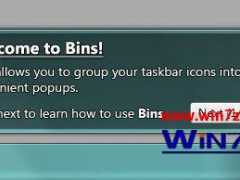1、首先到网上下载并安装Bins,完成后会自动运行,然后点击“下一步Next”就能看到如何使用它的动画演示;
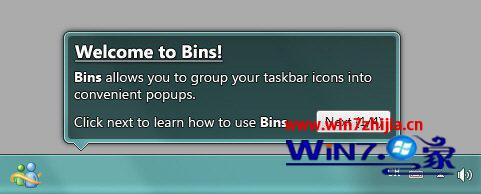
2、只要Ghost win7系统用户看过软件自带操作演示,就会发现Bins的使用非常简单,只要把一个图标拖到另一个图标上,就会弹出一个小窗口,然后再将再它移上去就完成了。

3、这时候程序图标会缩小以平铺方式显示,每个分组存放图标的数量不受限制,分组后运行中的图标会在前段显示4个图标,同时所有程序窗口预览时会合并在一起。
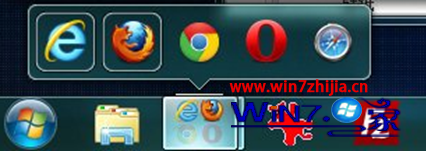
4、如果用户想从分组中分离图标也是可以通过直接拖拽的方法,将目标拖动到任务栏空白位置松开鼠标就可以了,很简单吧。